
Walmart 是世界最知名的大型零售商之一。Walmart 線上與線下的商品齊全,包括生活用品、服裝、家電、珠寶、化妝品、玩具、藥物、食物、車配件等,可以滿足全家人的需求。Walmart 還有一個最大的特點,就是價格低廉,幾乎所有人都可以在 Walmart 以優惠的價格購買商品省錢。
不過 Walmart 只能寄送美國國內地區,想要買到海外好物當然要用 Buyandship 海外網購轉運,馬上去註冊 Buyandship 會員取得美國倉庫地址吧!
目錄
→ Walmart 抵買商品推介
→ Walmart 網購教學
Walmart 抵買商品推介

Apple iPad Wi Fi 128 GB 太空灰 (第6代)
9.7 吋的 iPad 配備 A10 Fusion 晶片,iOS 11 操作系統,1.2 MP FaceTime 高畫質相機等,讓你輕鬆看影片、玩遊戲,這個價格粗用一流~
本地售價:$2,299
Walmart 售價:$1,061(USD136)

Google Chromecast with Google TV
由 Google 出品的智能電視棒,不僅能夠瀏覽 Youtube、Netflix、Disney + 等影視串流平台,還可以安裝 App,且支援 4K 解析度與 HDR 功能。分別有白色、粉藍、粉紅三種顏色選擇!
本地售價:$528
Walmart 售價:$390(USD49.98)
歷史最低價:$304(USD39)

Polaroid Now Bundle with White Camera and Red Travel Pouch (6092)
Polaroid Now 擁有新研發的自動對焦鏡頭系統、約 15 盒相紙續航電池、精準閃光燈、滿載弧線的機身設計。 可以在遠景、肖像兩種模式之間自動偵測並切換,讓拍攝者不用向以往費時對焦。
本地參考價:$1,075
Walmart 售價:$772(USD98.97)

Beats Studio3 頭戴式藍牙耳機
透過 Pure ANC 降噪技術自動阻擋外部噪音,提供優質清晰音質體驗,並配備 Apple W1 晶片,讓你快速切換及連接 Apple 裝置,而且柔軟的耳罩具有通風功能,人體工學設計完美貼合所有頭型,即使長期配戴都感到很舒適~
本地售價:$1,399
Walmart 特價:$1,038(USD133)
注意:商品價格、數量等或會因銷售情況而改變,一切以其網站為準。
Walmart網購教學
Step 1:
前往 Buyandship 網站,登入或註冊會員。
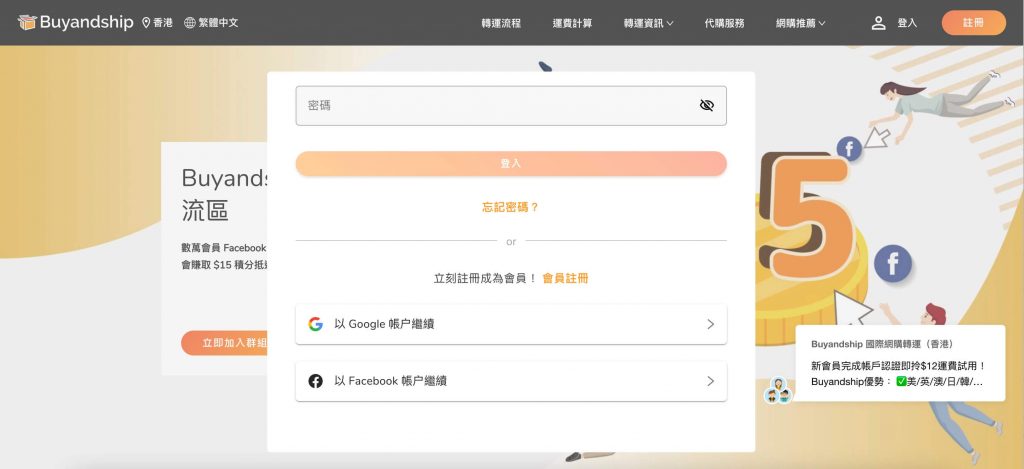
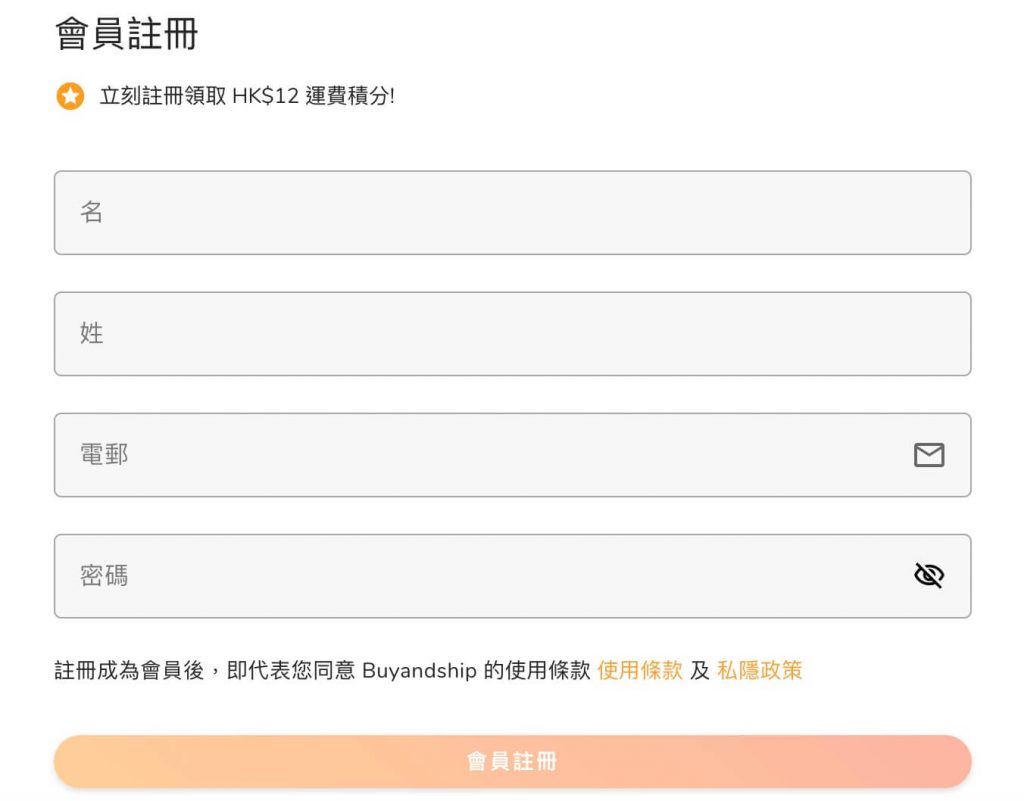
Step 2:
填寫會員姓名、電郵地址及設定密碼,完成後點擊「會員註冊」。然後進行電話及電郵驗證。
Step 3:
前往 Walmart 網站,選購喜歡的商品並加入購物車。
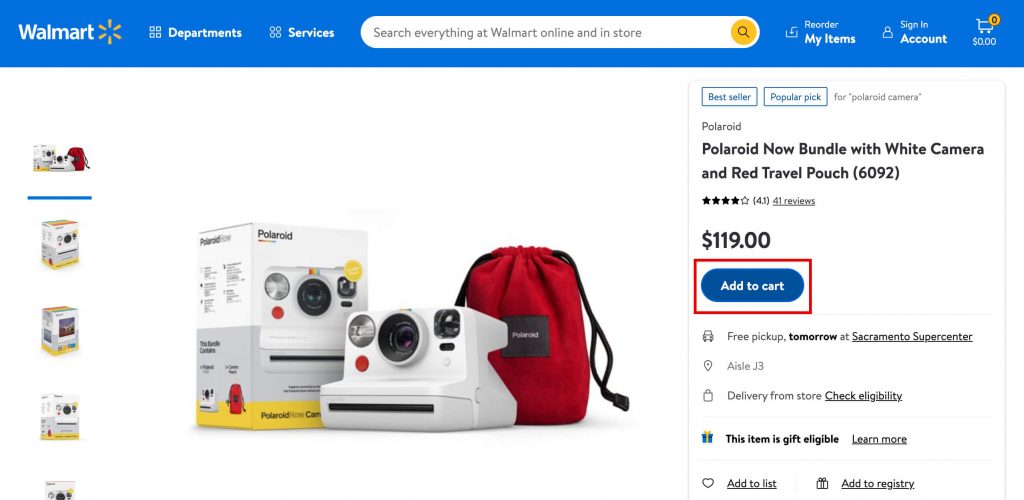
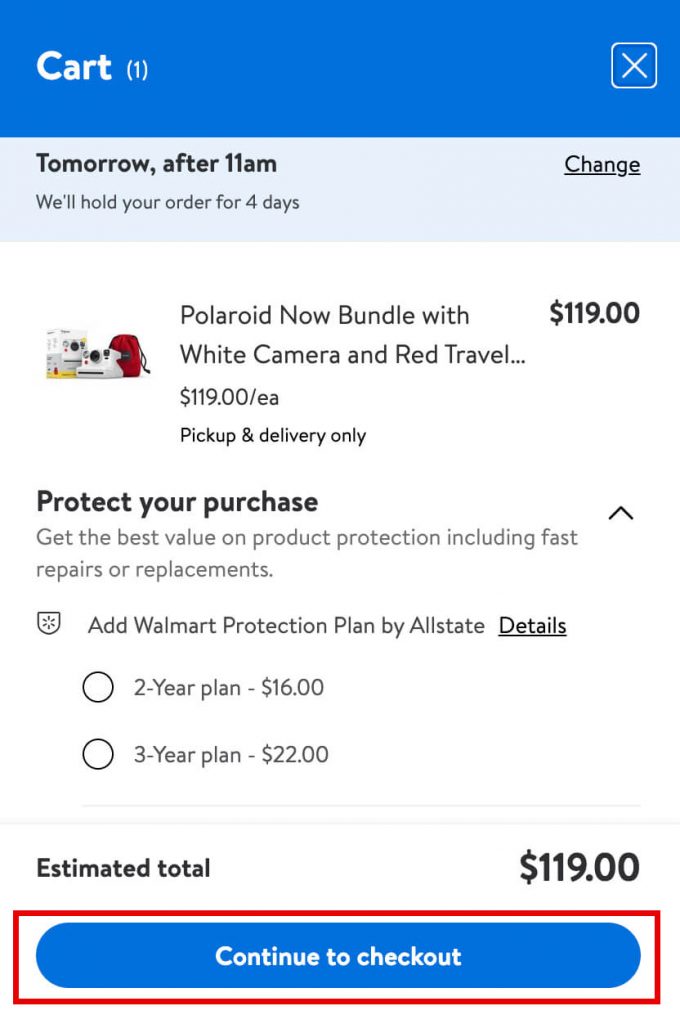
Step 4:
完成商品選購後,點擊網頁右上角的購物車,然後點擊「Continue to checkout」進入付款程序。
Step 5:
登入 Walmart 會員。如尚未註冊會員,可選擇註冊或以訪客身分購買。
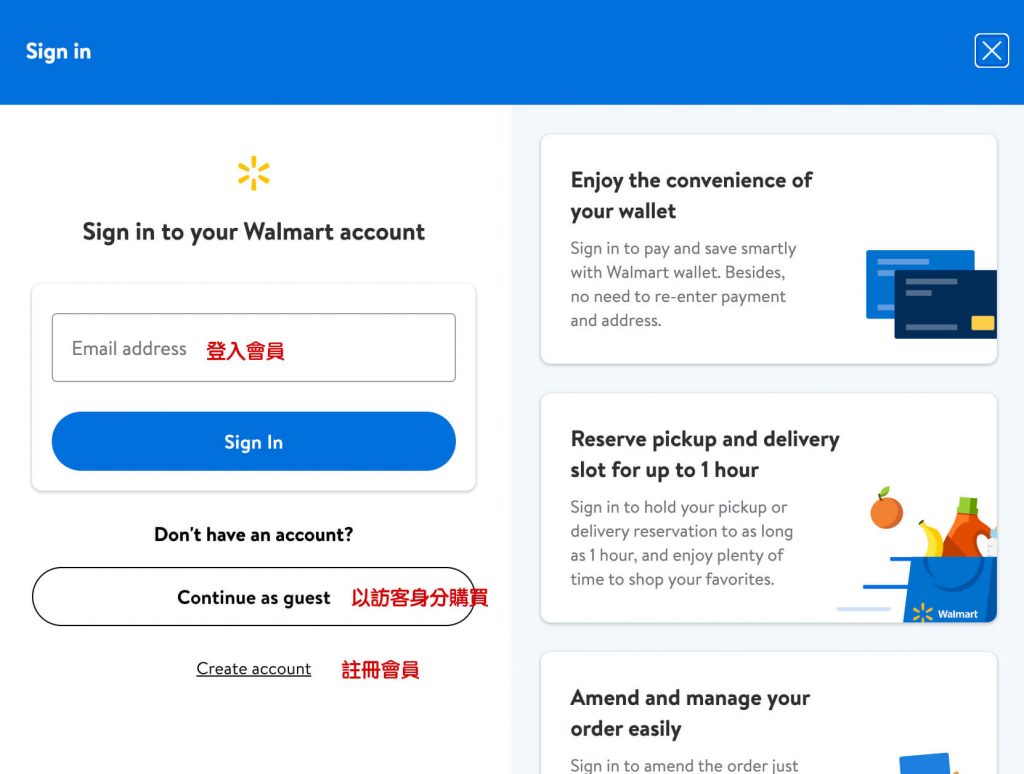
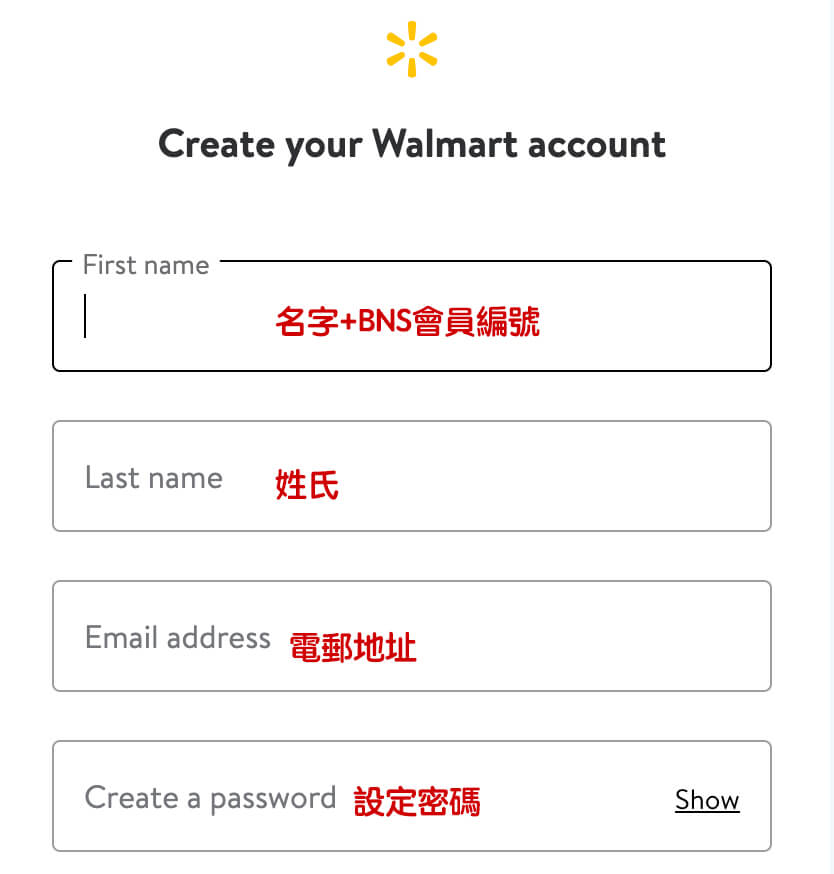
Step 6:
註冊會員並填寫會員資料。
姓名部分,除了自己的名字,還要填寫Buyandship 會員編號(e.g. BSXXXXXX)。打開 Buyandship 官網的「海外倉庫地址」並選擇「美國」,以複製貼上名字和會員編號。然後點擊「Create an account」
Step 7:
完成註冊後,再次點擊購物車。點擊「Change」將取件方式轉換成郵寄。
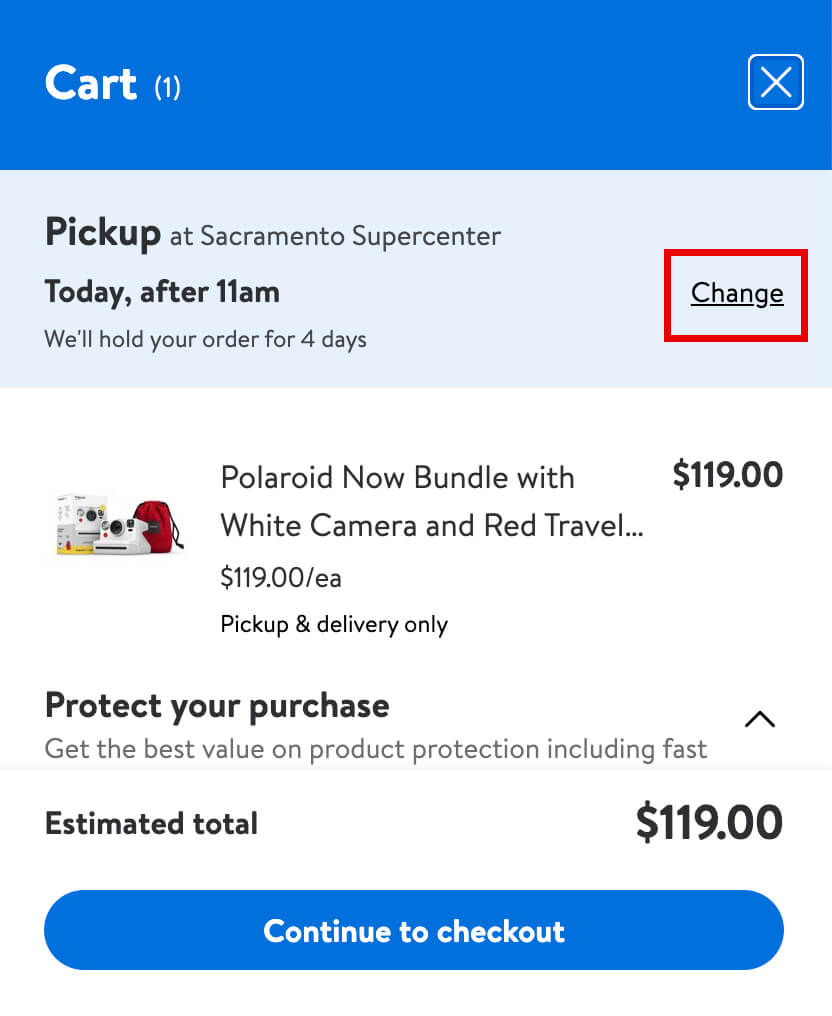
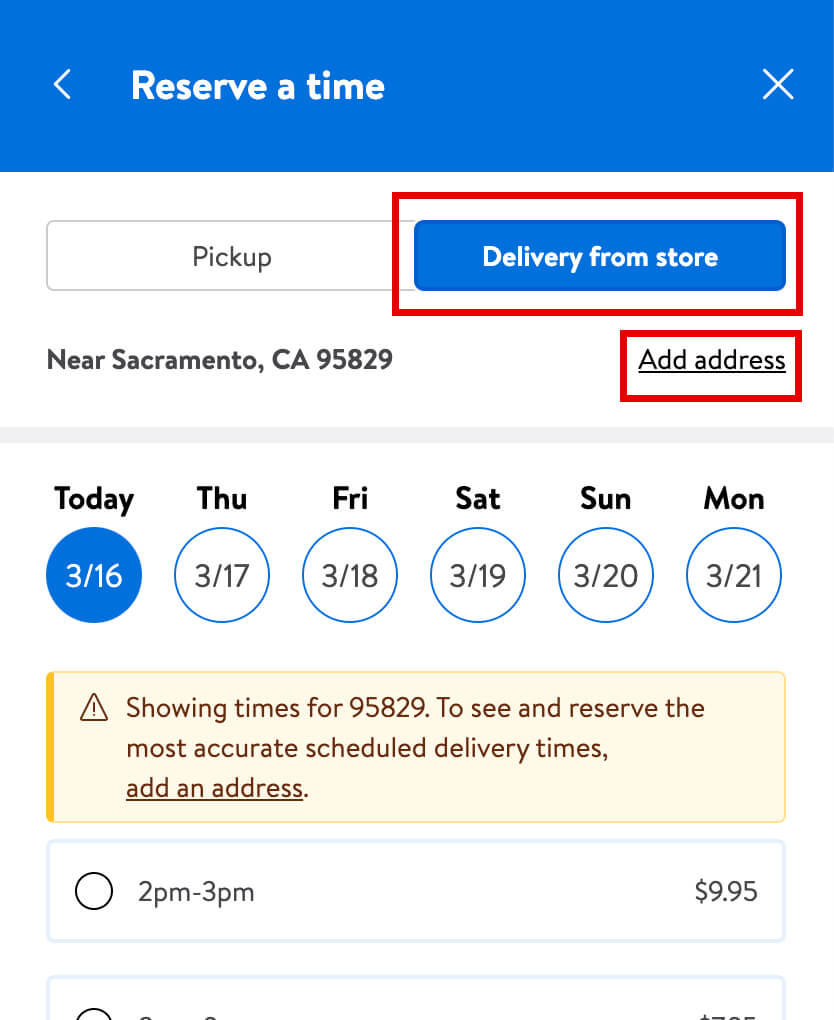
Step 8:
點擊「Delivery from store」及「Add address」。
Step 9:
打開 Buyandship 網站的「海外倉庫地址」並選擇「美國」,然後複製 Buyandship 美國倉庫的資料,填寫完後點擊「SAVE」。
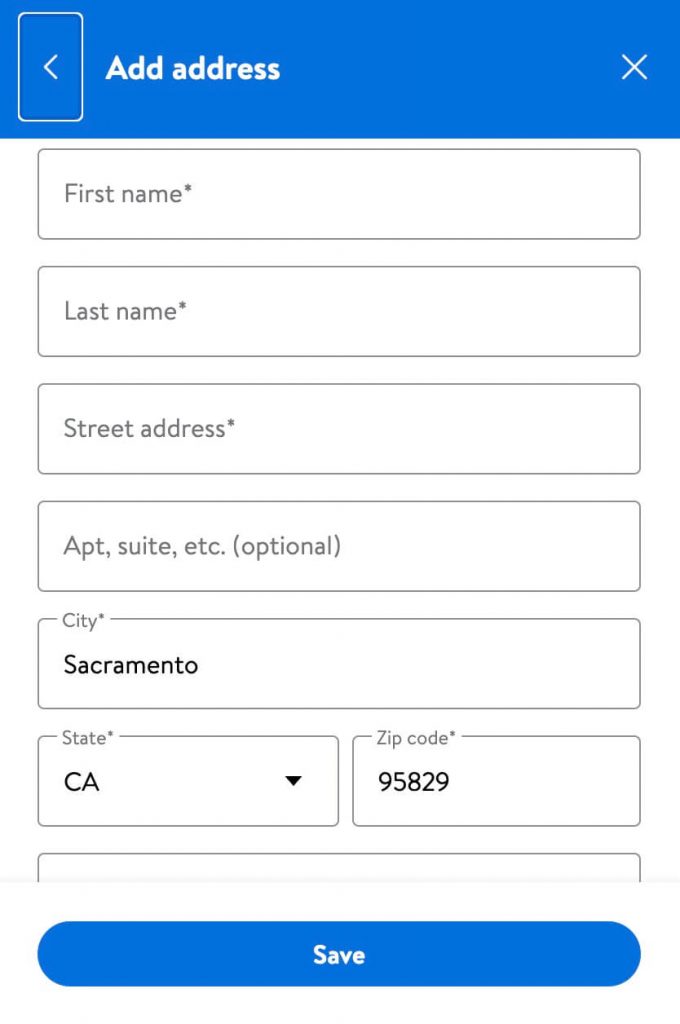
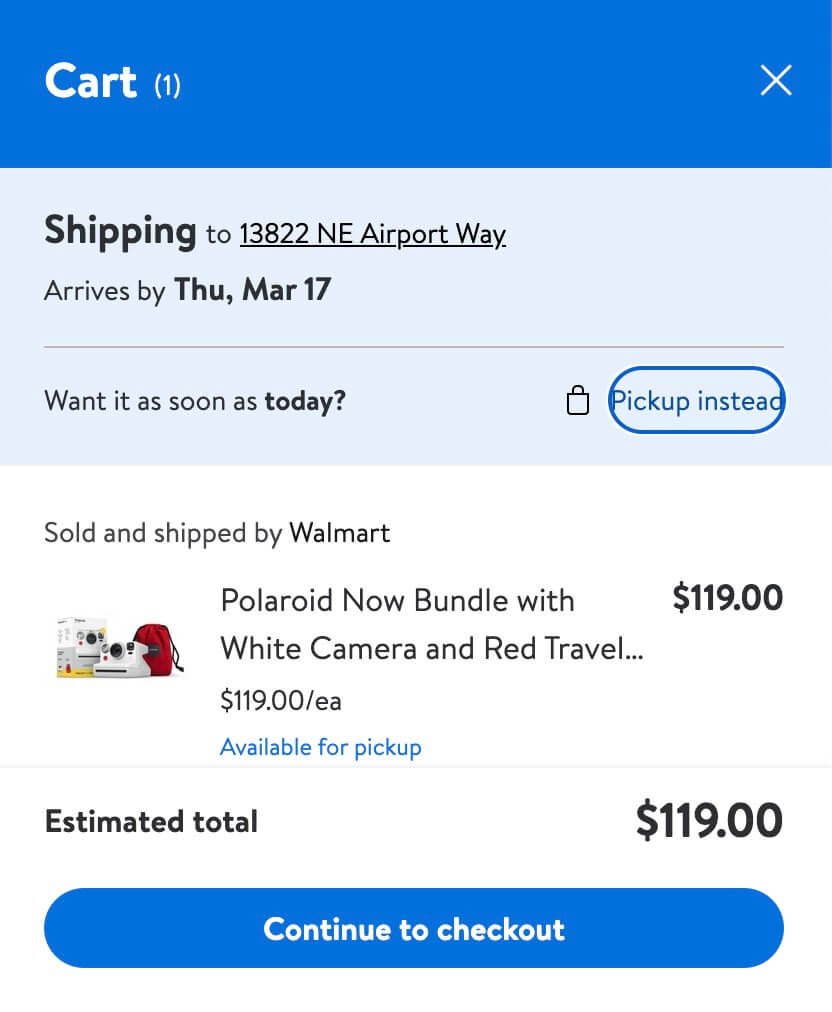
Step 10:
再次回到購物車頁面,點擊「Continue to checkout」。
Step 11:
點擊「Add a payment method」添加支付方法,並填寫資料。
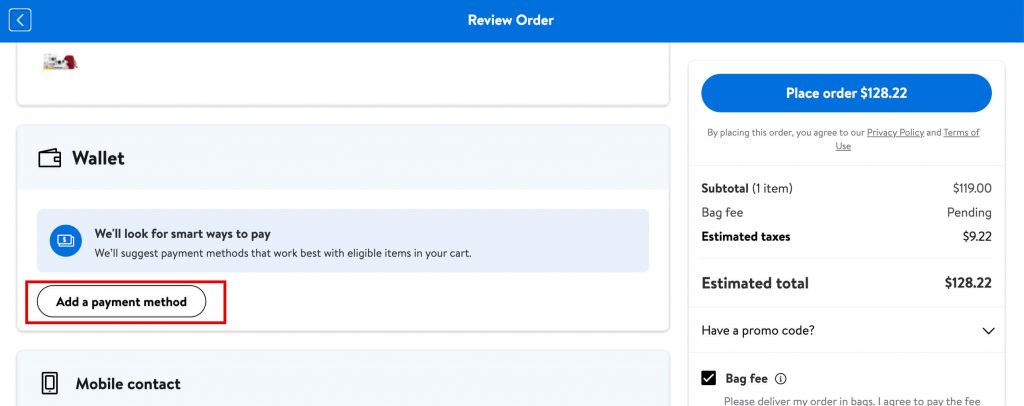

Step 12:
確認訂單無誤後,點擊「Place order」支付帳單。完成下單後你會收到確認訂單的電子郵件。
Step 13:
當賣家發貨時,你會收到發貨通知的電子郵件,要盡快前往 Buyandship 網站申報貨件。

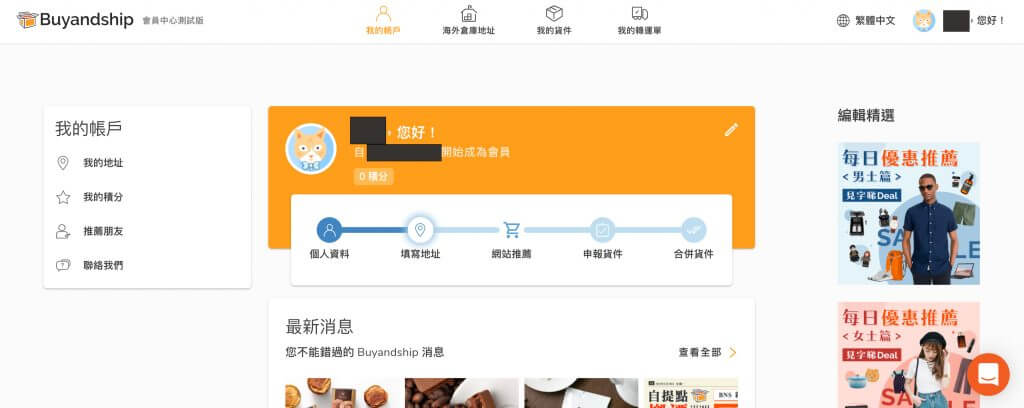
Step 14:
收到貨件的Tracking Number 追蹤號碼後,登入 Buyandship 會員中心,進入「我的貨件」開始申報貨件步驟。
如果在同一商店購買超過一款產品,請點擊「新增貨件」填寫其餘產品資料。
Step 15:
點擊「申報貨件」,進入商品資料填寫。
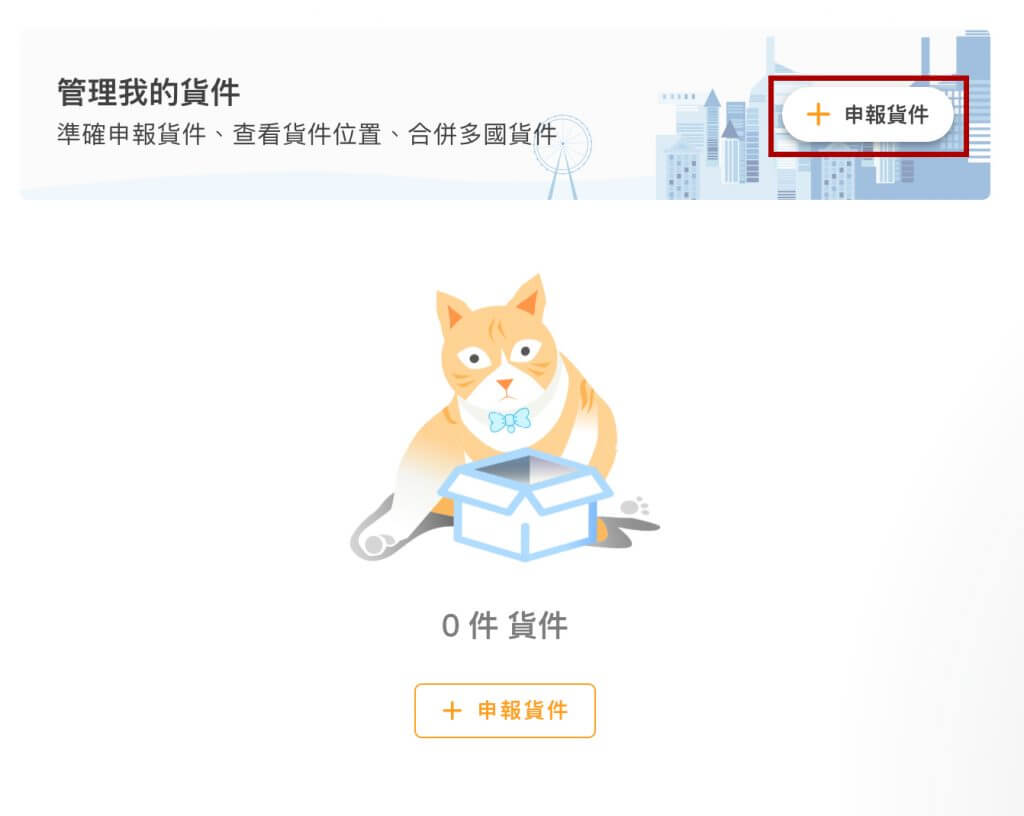
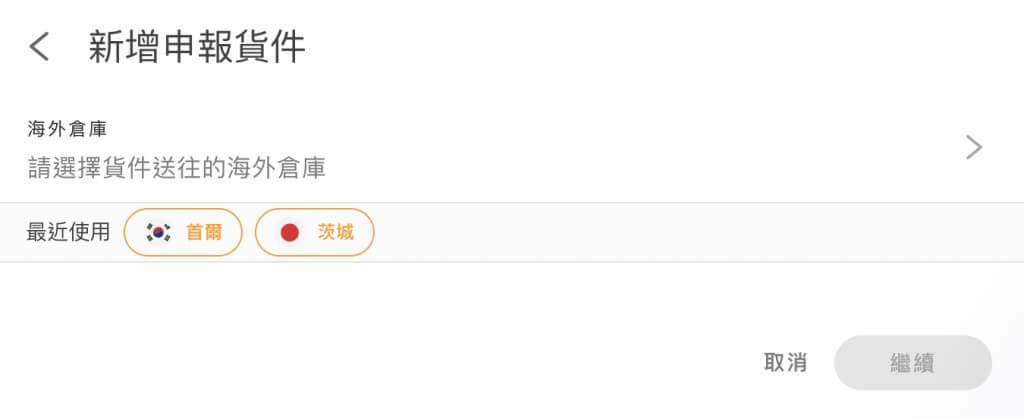
Step 16:
選擇貨件所屬的海外倉庫。
Step 17:
選擇轉運方式,如只有單一貨件可選擇「自動轉運」,同時需要選擇取貨地點;如有在其他商店/國家網購,而又想一起取件,可以選擇「合併轉運」。
複製粘貼發貨電郵中的貨件追蹤編號(Tracking number)。
然後點擊「新增產品」填寫網購商品資料。
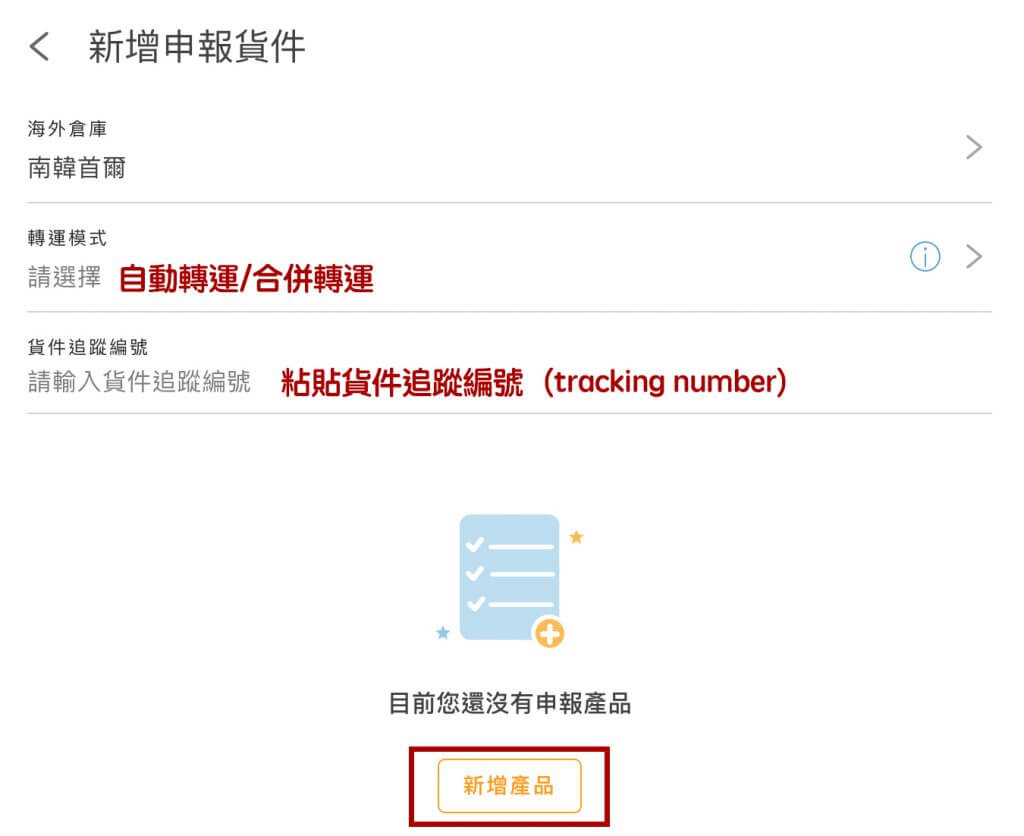
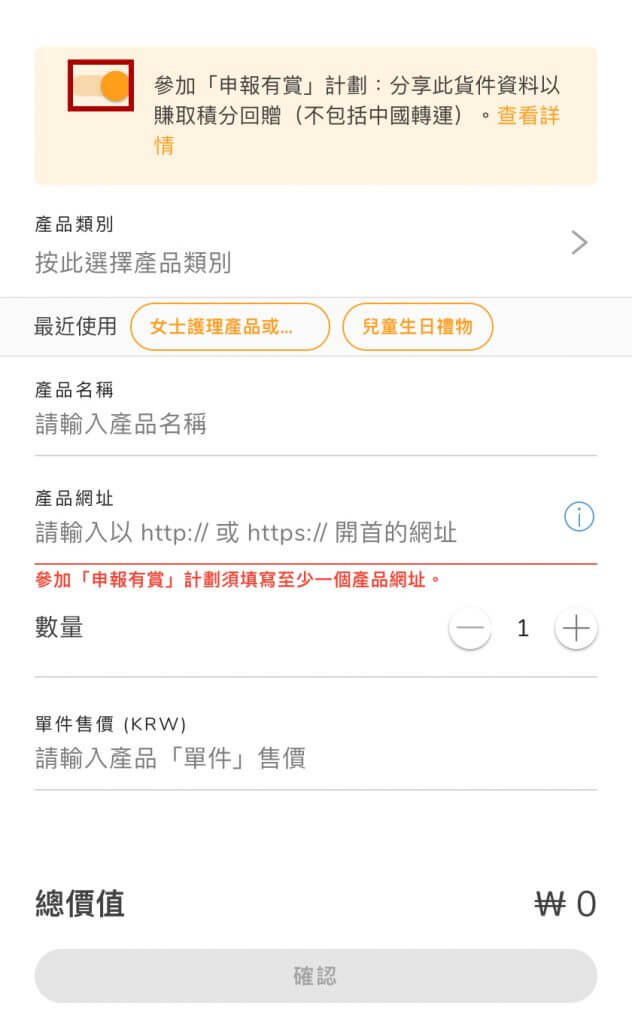
Step 18:
填寫網購商品資料
💡必須剔選「參加『申報有賞』計畫」選項及填寫產品網址,方可獲得積分回贈(請先參閱活動條款和細則)」,記得、記得、記得要剔選此選項及填寫正確產品網址,先可以拎到積分回贈㗎!
Step 19:
如果在同一商店購買超過一款產品,請點擊「新增貨件」填寫其餘產品資料。
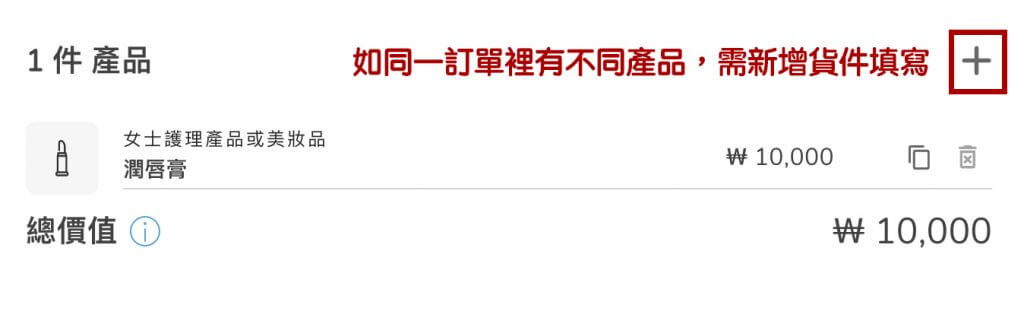
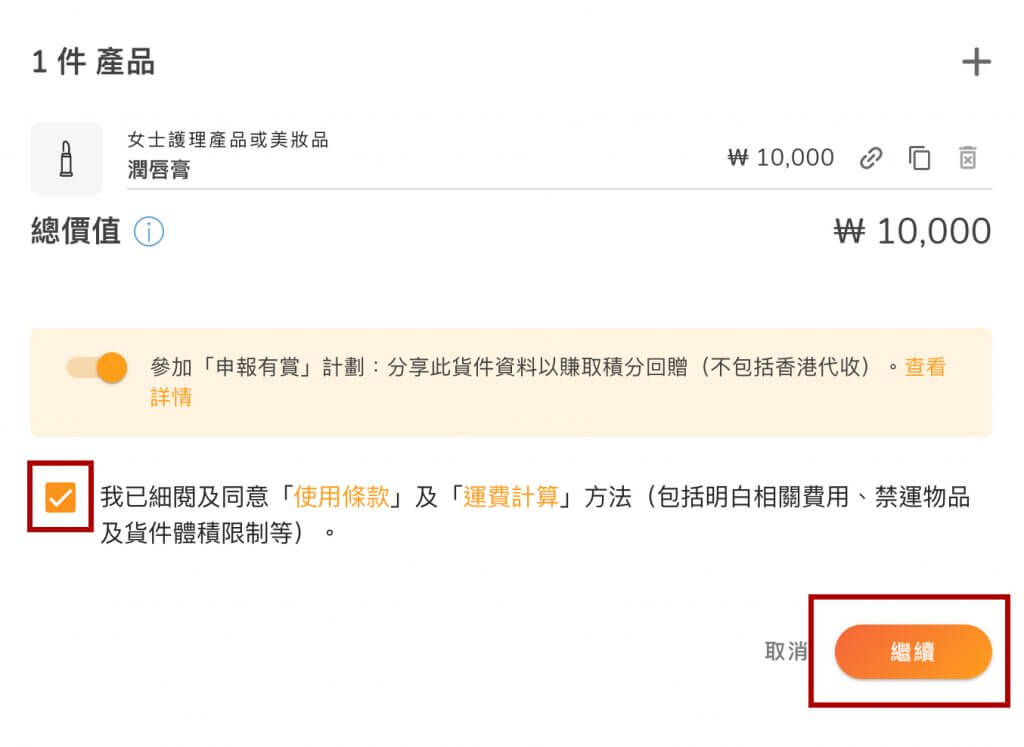
Step 20:
勾選同意相關條款後,點擊「繼續」。
Step 21:
核對申報內容,確認無誤可點擊「確認」提交訂單。
恭喜你!成功申報之後,只需要等待貨件到達海外倉庫就可以了~
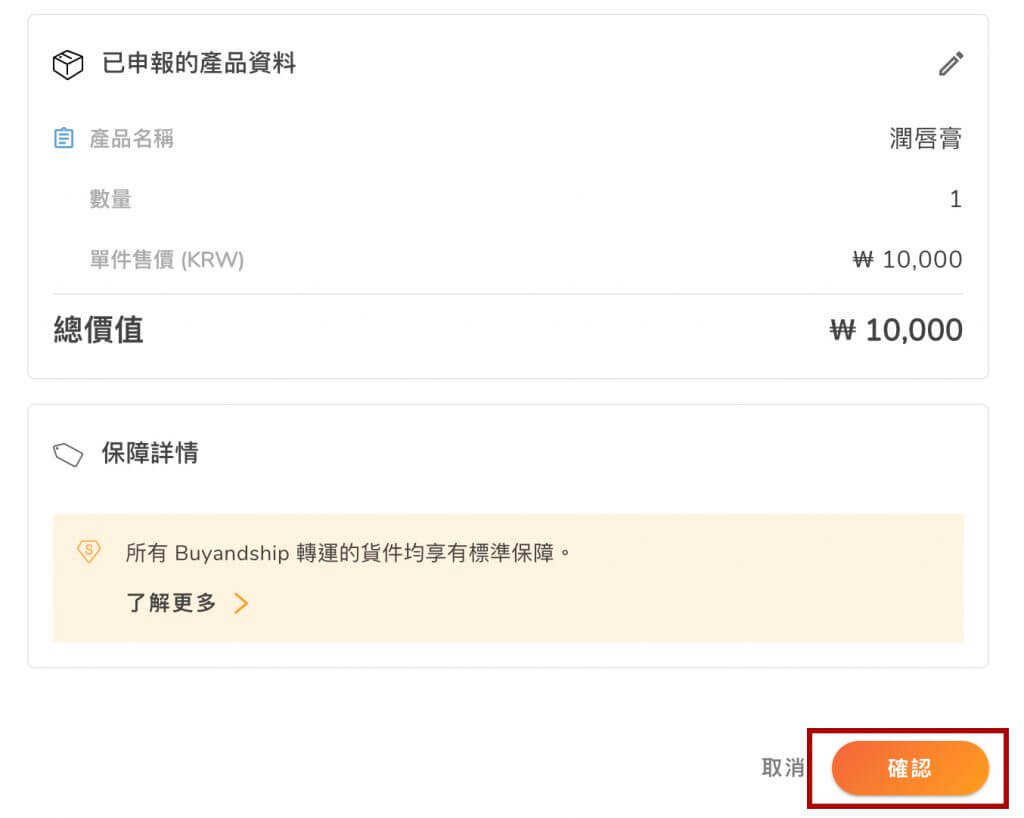
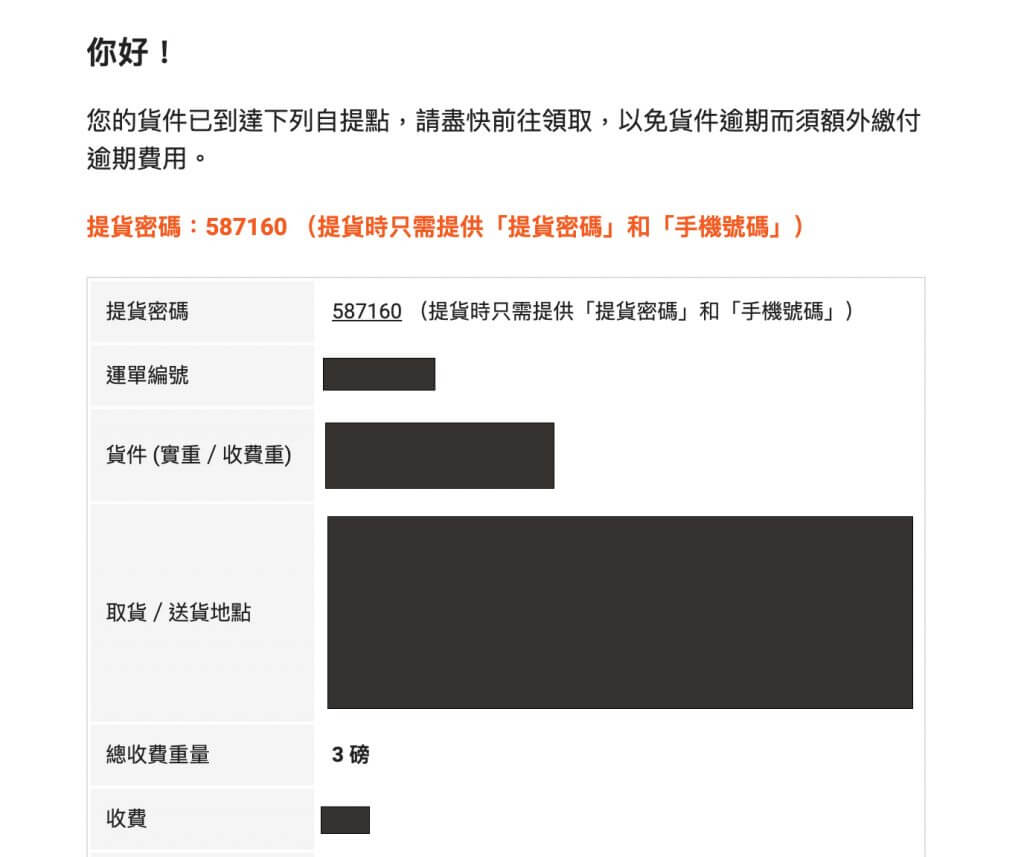
Step 22:
當貨件到達自提點,Buyandship 會發出領取貨件的電郵通知,屆時你就可以前往取貨啦~